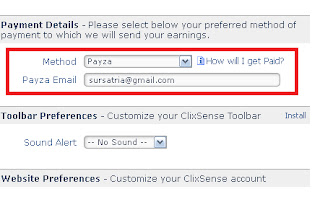Setelah sebelumnya telah saya share tentang PTC lokal seperti
Duitbux dan
Trimurtiklik, kali ini akan saya share tentang salah satu PTC internasional yaitu
Clixsense, dimana pembayarannya bukan dalam bentuk Rp (Rupiah) lagi, melainkan dalam bentuk $ (Dollar) dan harus menggunakan rekening online seperti
Payza (Alertpay). Bagi yang belum memiliki rekening Payza silahkan baca terlebih dahulu cara membuat rekening tersebut
di sini.
Pada dasarnya cara kerja
Clixsense sama dengan kedua PTC lokal
Duitbux dan
Trimurtiklik, hanya saja ada beberapa perbedaan yang diantaranya adalah iklan yang dapat kita klik jumlahnya lebih sedikit dibandingkan dengan iklan yang ada di Duitbux dan Trimurtiklik. Walau begitu, dalam clixsense juga terdapat kelebihan dan kemudahan, diantaranya waktu yang dibutuhkan hanya beberapa detik (sekitar 3 detik) untuk kita memperoleh Dollar. Untuk lebih jelasnya simak ulasan berikut.
1. Langkah awal adalah kita harus mendaftar terlebih dahulu. Tenang sob, pendaftarannya mudah dan simple, gratis tanpa dipungut biaya apapun, hehee. Silahkan klik
di sini untuk mulai pendaftarannya. Isi kolom yang tersedia dengan benar, lalu klik sign up.
2. Setelah proses pendaftaran selesai, silahkan login dan isikan data rekening online kita. Caranya klik di nama akun kita, lalu pilih profile and setting.
3. Lihat sisi sebelah kanan, untuk method pilih "Payza". Lalu masukkan email Payza kita di kolom Payza email.
4. Untuk langkah selanjutnya adalah cara mengklik iklan agar kita bisa mendapatkan pundi-pundi Dollar. Klik view ads, maka akan tampil di bawahnya beberapa iklan yang dapat kita klik. Jumlah iklan yang dapat kita klik tiap harinya berbeda-beda.
5. Klik salah satu iklan yang ada (perlu diingat, harus satu persatu dalam mengklik iklan, tidak boleh langsung beberapa iklan di klik sementara iklan yang lain belum selesai). Akan tampil tab baru, lihat di pojok kiri atas. Ada pemberitahuan "click on the cat", klik lah pada gambar kucing yang ada di bawahnya. Ingat, gambar kucing lhooo, bukan gambar anjing, hehehe.
6. Tunggu beberapa detik sampai hitungan mundur selesai. Biasanya sekitar 3 detikan, ada pula yang sekitar 8 detikan, tergantung dari iklannya.
7. Setelah hitungan mundur selesai, tunggu sesaat sampai muncul checklist seperti gambar di bawah ini.
8. Sekarang boleh close iklan ini. Silahkan lakukan hal yang sama pada iklan yang lain. Untuk melihat saldo kita, bisa dilihat di sebelah nama akun kita. Atau bila ingin melihat secara rinci, klik nama kita, lalu pilih Account Summary, lihat kedua gambar di bawah ini.
Butuh ketelatenan dalam mencari Dollar gratisan ini. Selamat mencoba, semoga bermanfaat.